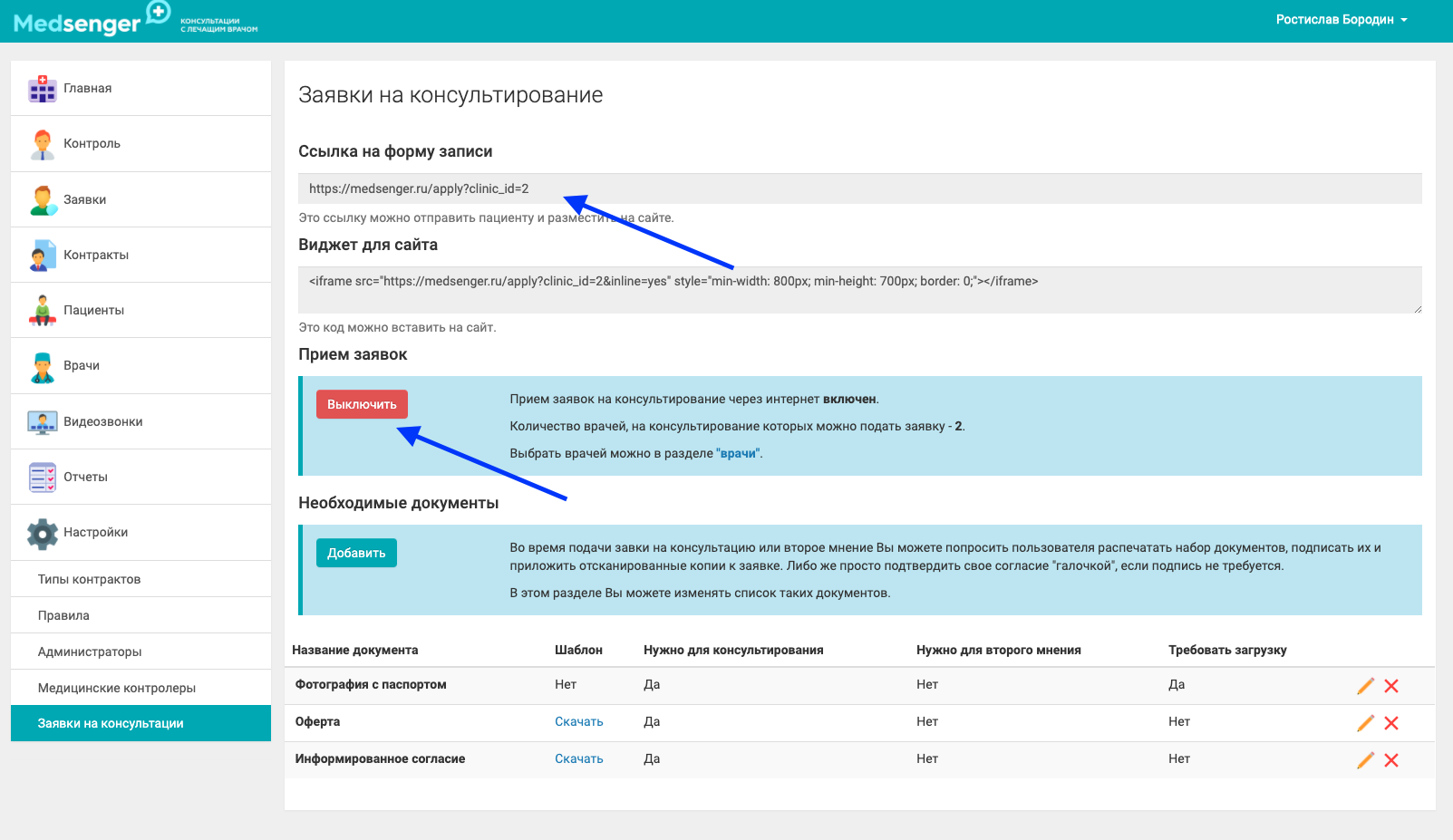Настройка формы заявок на консультацию через интернет
В Medsenger есть возможность подать заявку на консультацию через интернет - по ссылке или через виджет для сайта вашей медицинской организации. Для настройки этого функционала потребуется пройти несколько простых шагов.
Обратите внимание, что сервис на данный момент не поддерживает прием оплаты от пациента. Для оплаты услуги вам потребуется отправить пациенту ссылку на ваш собственный платежный шлюз.
1. Выберите врачей, на консультацию которых можно будет записаться.
Для этого перейдите в раздел "Врачи" вашего кабинета администратора и в настройках врача:
- установите галочку "Разрешить запись на дистанционную консультацию через интернет";
- выберите минимальную длительность консультации;
- напишите краткое описание для этого врача - пациенты увидят его при выборе врача в форме записи.
Не забудьте нажать на кнопку "Сохранить".
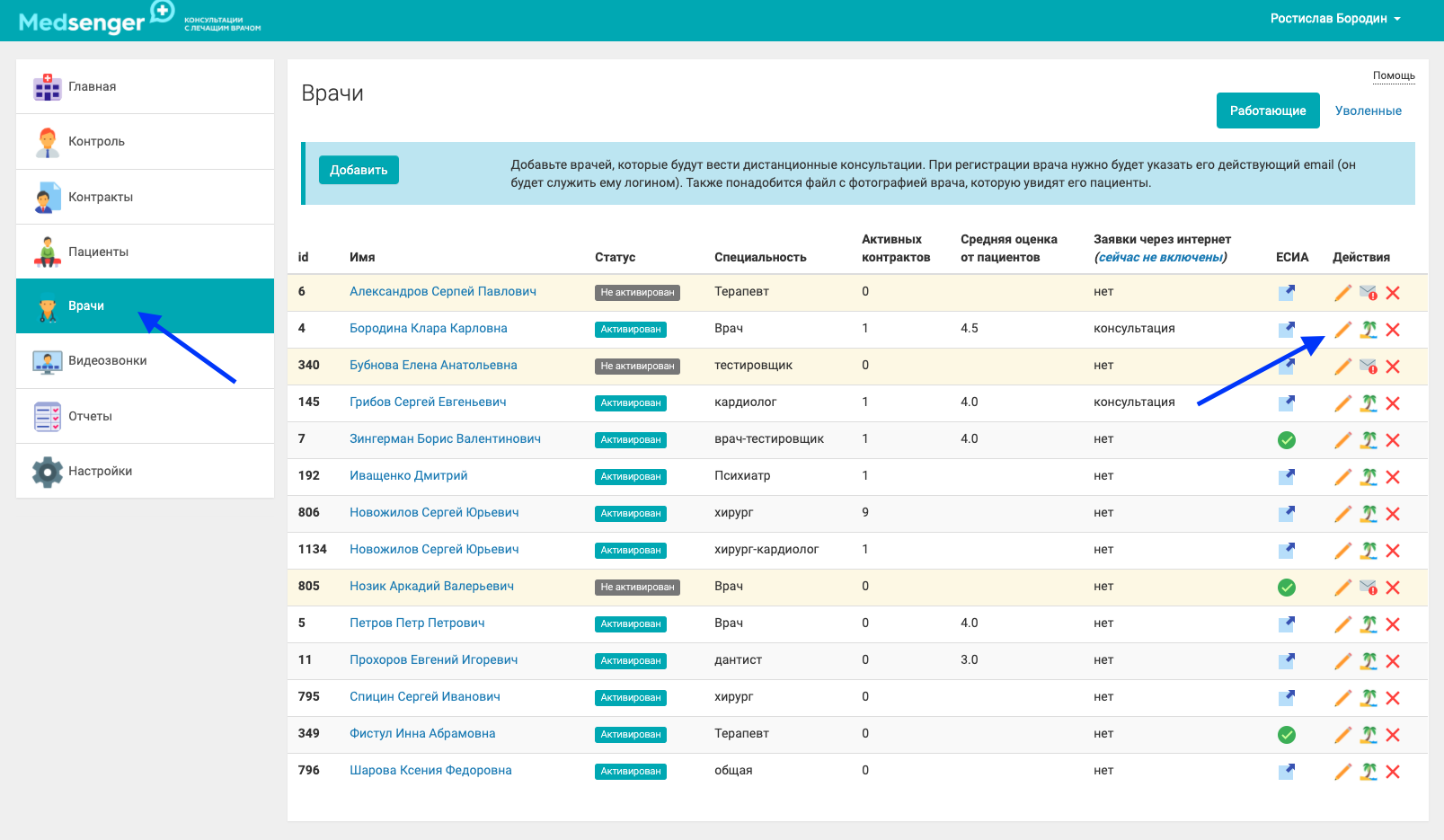

2. Проверьте, что вы указали правильный номер телефона.
Если у пациентов возникнут дополнительные вопросы по записи на консультацию, они должны иметь возможность задать свой вопрос по телефону. Указать его можно в настройках на главной странице вашего кабинета.
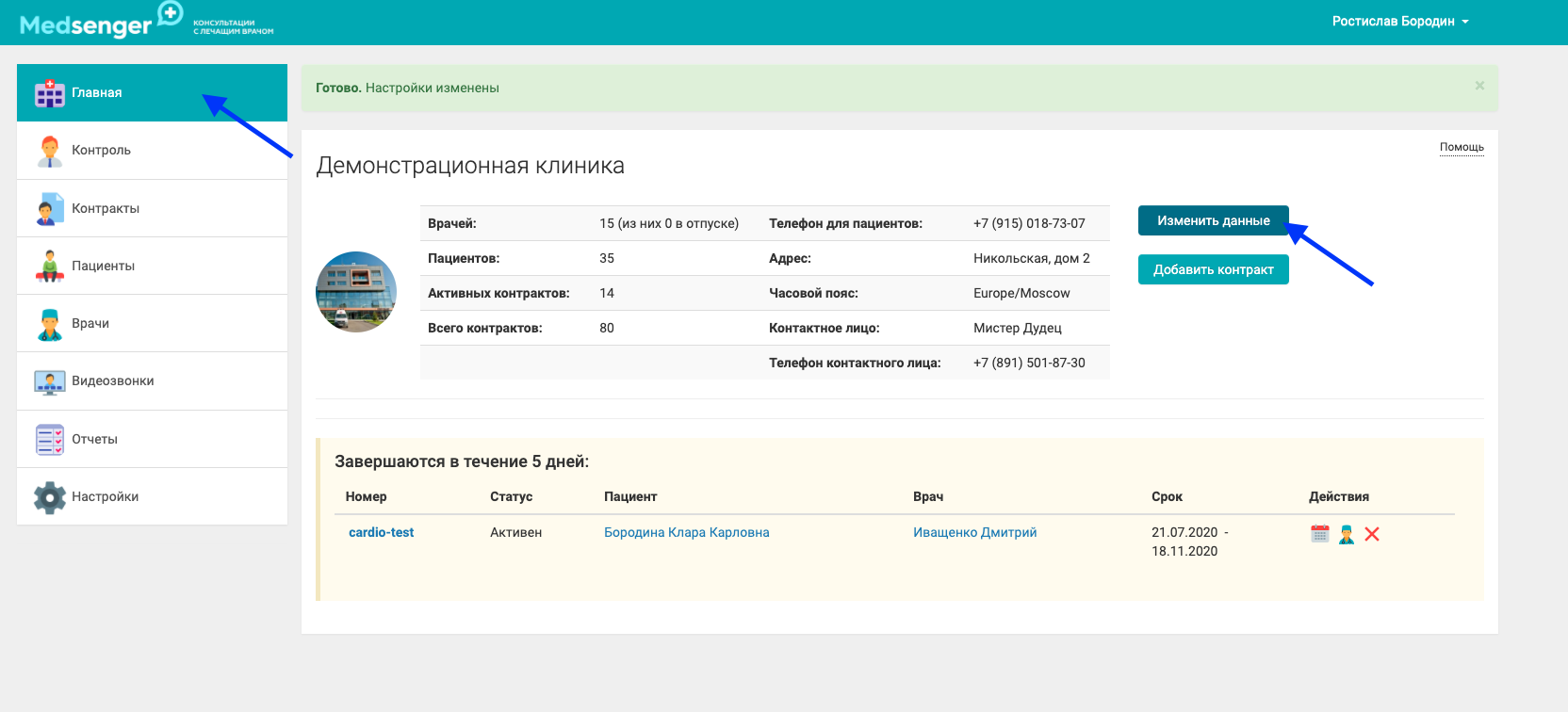
3. Укажите необходимый набор документов.
Скорее всего, вы захотите получить от пациента определенный набор документов, чтобы иметь возможность дистанционно оформить медицинскую услугу.
В частности, пациенту наверняка потребуется подтвердить свое согласие с офертой, информированным согласием и прислать скан паспорта, но набор документов может быть любым.
Для указания списка документов перейдите в "Настройки", а затем в "Заявки на консультации". Поочередно добавьте описание для каждого документа.
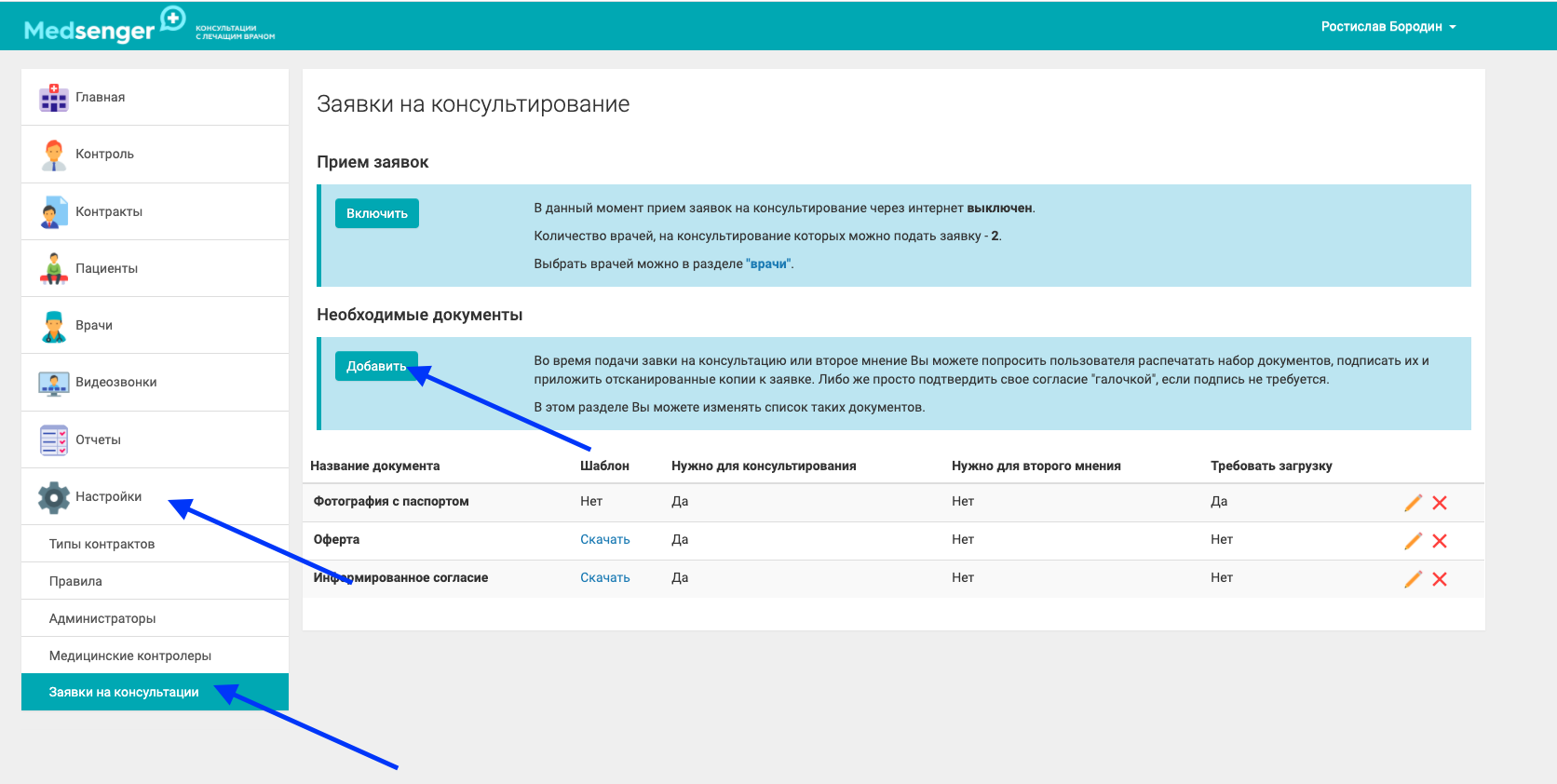
В Medsenger есть три варианта работы с документом:
- можно попросить пациента загрузить документ (например, паспорт; в настройках нужно указать название, комментарий и галочку "требовать загрузку документа");
- можно попросить пациента скачать образец документа, заполнить и подписать его от руки, отсканировать, а затем загрузить (например, заявление; в настройках - название, комментарий, загрузить шаблон и установить галочку "требовать загрузку документа");
- можно попросить пациента поставить галочку о согласии с документом (например, условия оказания услуг; нужно указать имя, комментарий, и загрузить документ, но без галочки "требовать загрузку документа").
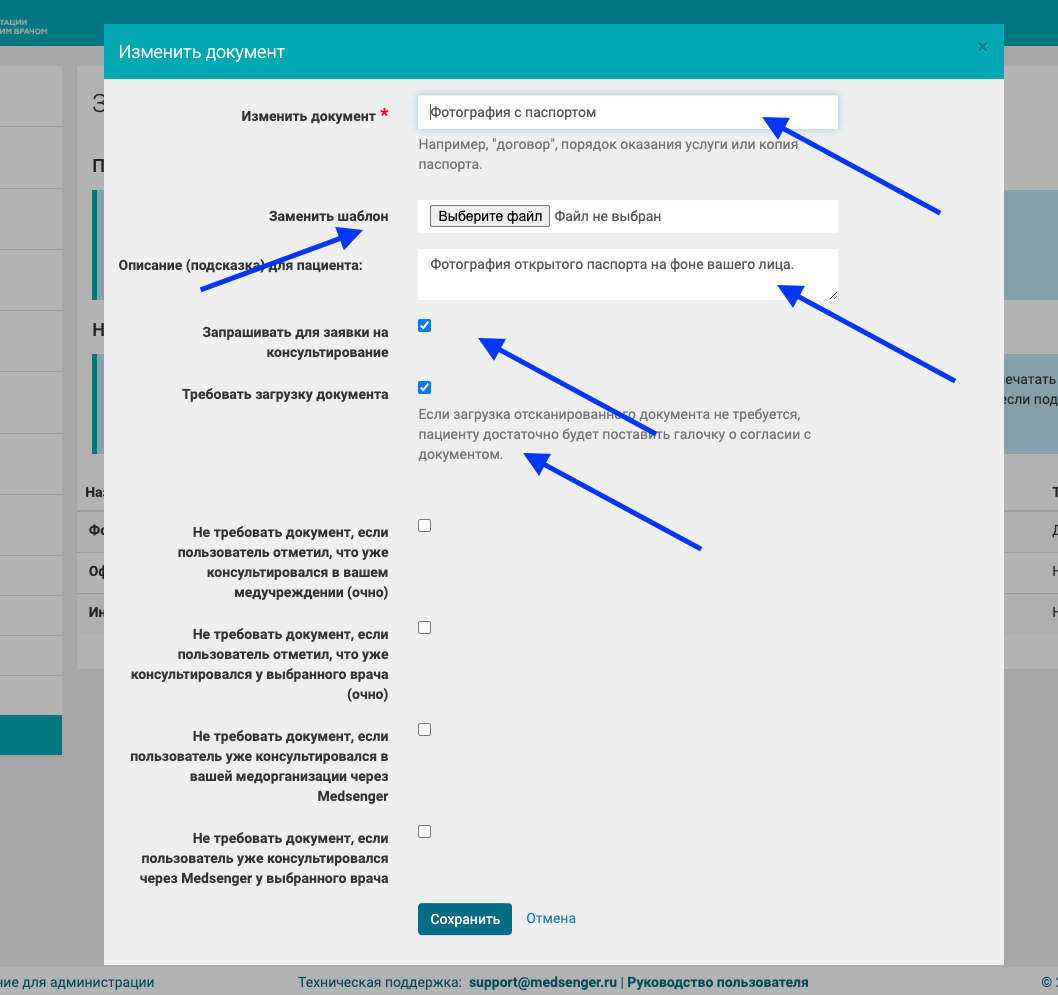
Также, если пациент уже консультировался у врача очно и/или в Medsenger, возможно, что некоторые документы загружать для него не обязательно (например, если у вас в базе уже есть скан паспорта). Для этого есть 4 галочки внизу формы настройки документа. Обратите внимание, что первые две опции пациент отмечает сам (мы не можем это проверить).
4. Включите подачу заявок и отправьте тестовую заявку.
Нажмите на кнопку "Включить". Теперь все готово, осталось только проверить, как это работает.
После включения заявок вы увидите ссылку на форму записи и новый раздел "Заявки", куда будут попадать заявки от пациентов. При поступлении заявки все администраторы получат уведомление на почту.
Попробуйте перейти по этой ссылке и самостоятельно заполнить первую заявку.
HTML виджет ваш технический специалист сможет разместить на вашем сайте.